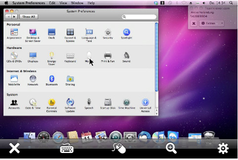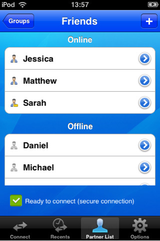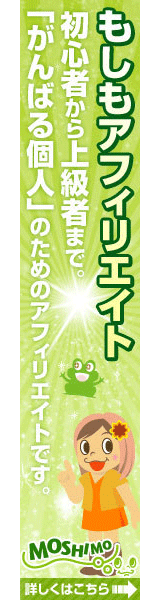今日、名駅で人と会う約束があったんですが、
少し早く着いてしまった為、待ち時間がありました。
WiMAXルータとTeamViewerを使って、
自宅のPCを操作したらどんな感じなんだろうか?
と前々から気になってたんで、早速テスト。
名駅の松坂屋の前辺りで、
WiMAXルータを取り出して接続。
回線速度を測ってみると、
下り4.70MB、上り0.25MBでした。
その状態でTeamViewerを立ち上げて、
自宅のVAIOに接続。
動作もそこそこ快適に繋がり、画面操作も問題なし。
・・・と思われましたが、わずか5分程度の操作時間で、
二度も接続が切れました。
画面がフリーズする様な感じでブラックアウトして、
接続を探してる感じに、左上のアイコンがくるくる回って、
1分ぐらいすると、サインイン画面に戻ってしまう。
こんな感じで二回続きました。
電波レベルは、上〜中だったんで、
決して悪くない状況だったはずなのに、
こんな調子とは。。。
下り4.70MBもでてるんだから、
もっとサクサク調子良いと思ってたのに。。。
RealVNCがWin7に対応するのを待った方が
良いのかな〜。
少し早く着いてしまった為、待ち時間がありました。
WiMAXルータとTeamViewerを使って、
自宅のPCを操作したらどんな感じなんだろうか?
と前々から気になってたんで、早速テスト。
名駅の松坂屋の前辺りで、
WiMAXルータを取り出して接続。
回線速度を測ってみると、
下り4.70MB、上り0.25MBでした。
その状態でTeamViewerを立ち上げて、
自宅のVAIOに接続。
動作もそこそこ快適に繋がり、画面操作も問題なし。
・・・と思われましたが、わずか5分程度の操作時間で、
二度も接続が切れました。
画面がフリーズする様な感じでブラックアウトして、
接続を探してる感じに、左上のアイコンがくるくる回って、
1分ぐらいすると、サインイン画面に戻ってしまう。
こんな感じで二回続きました。
電波レベルは、上〜中だったんで、
決して悪くない状況だったはずなのに、
こんな調子とは。。。
下り4.70MBもでてるんだから、
もっとサクサク調子良いと思ってたのに。。。
RealVNCがWin7に対応するのを待った方が
良いのかな〜。